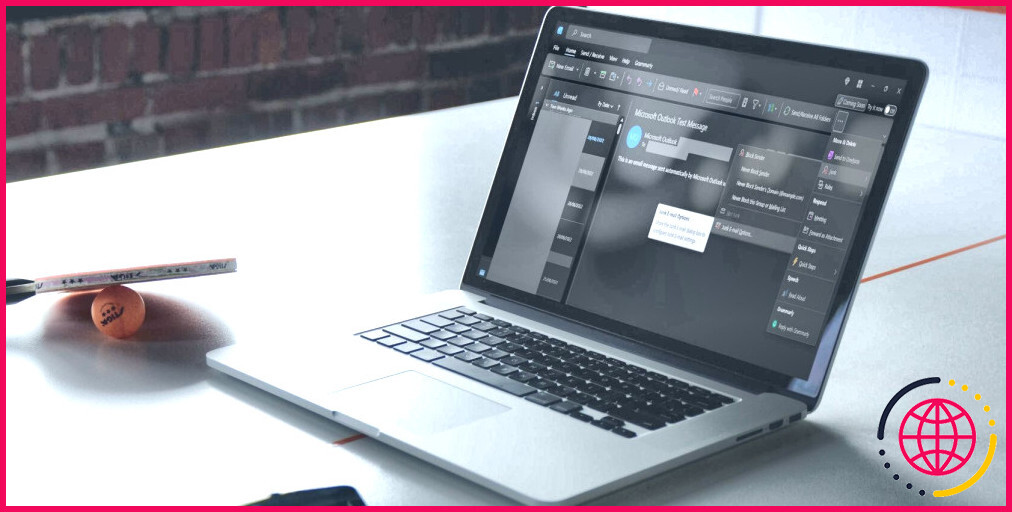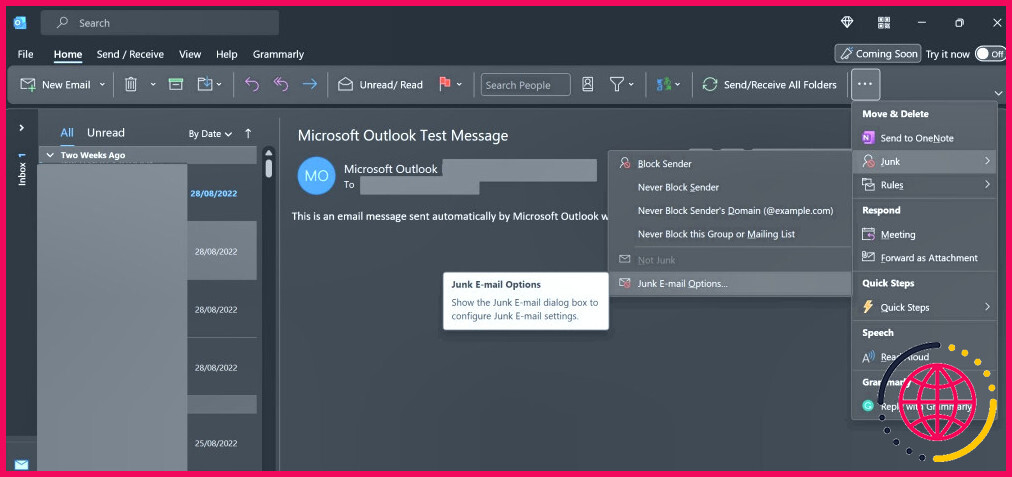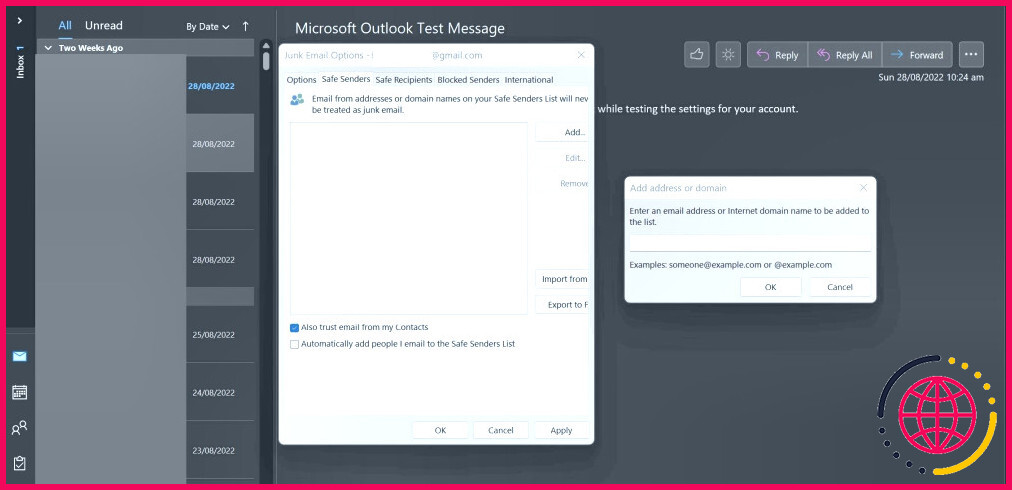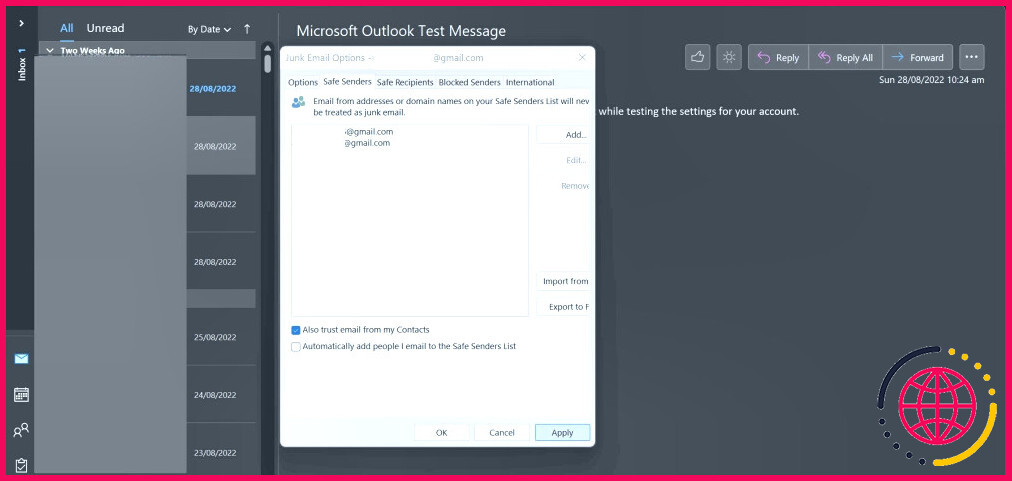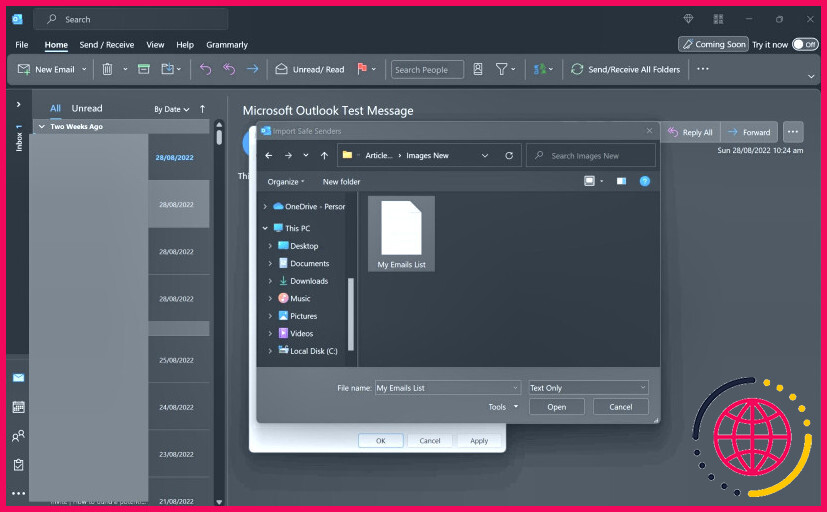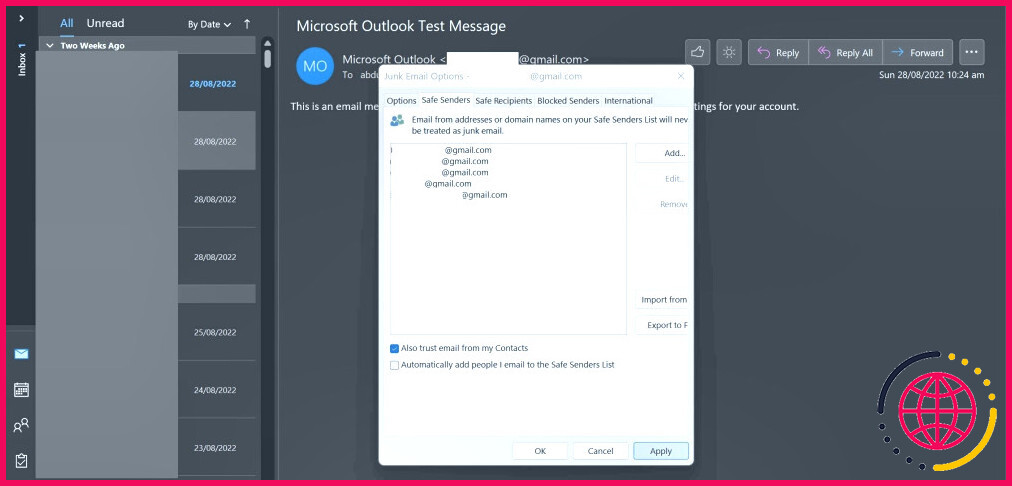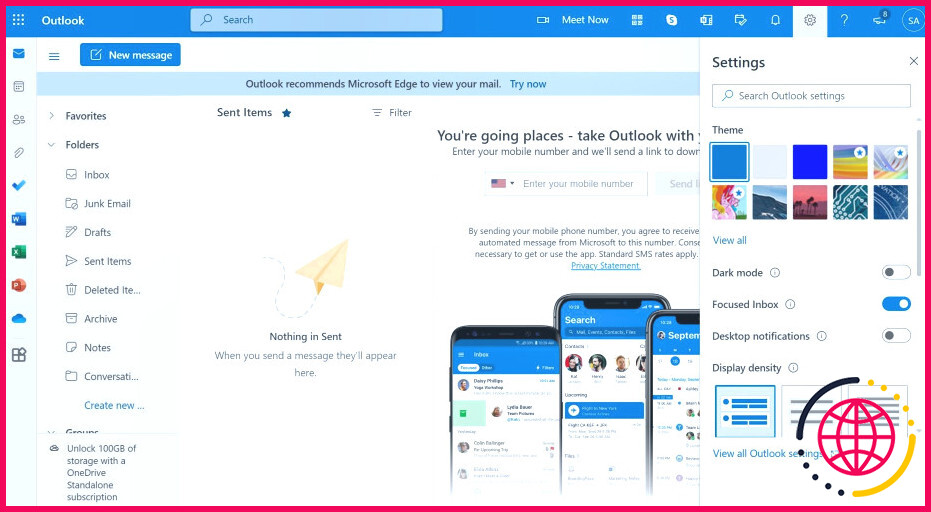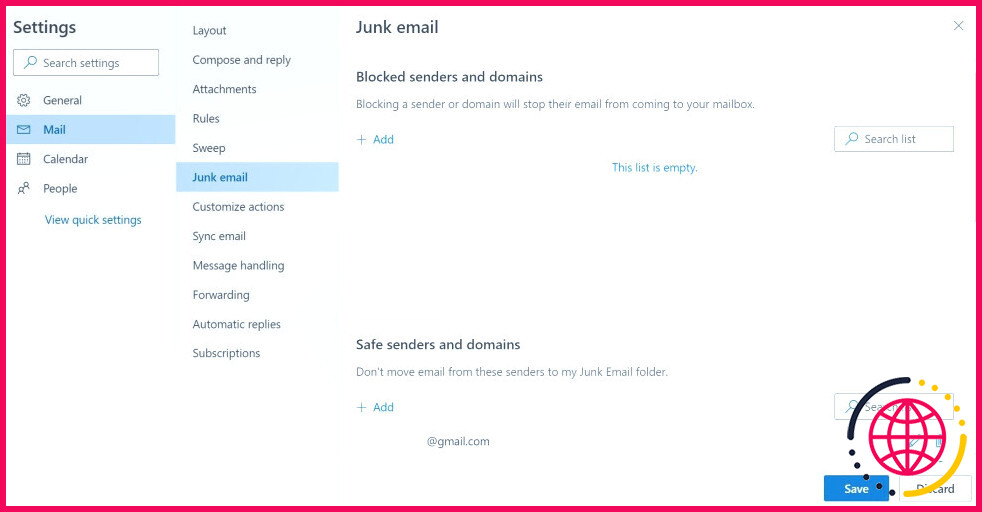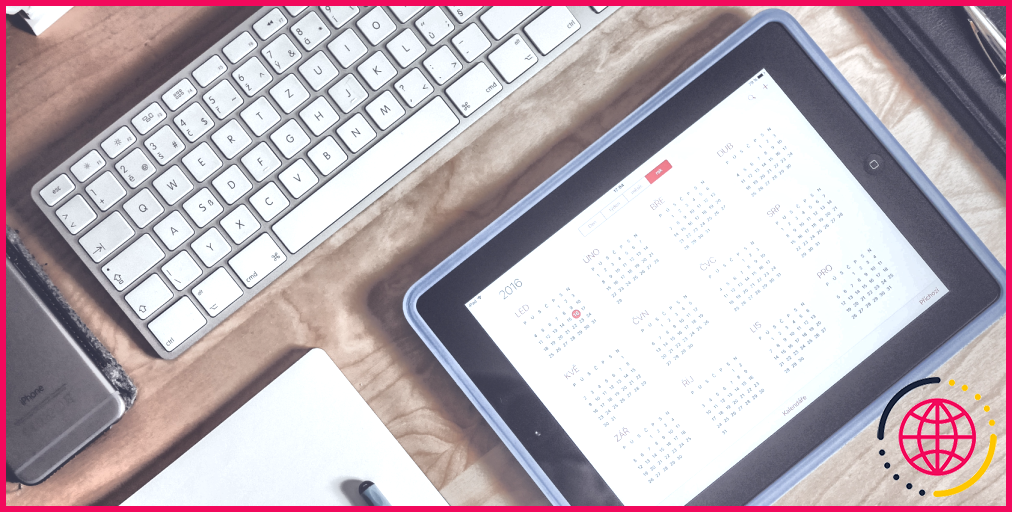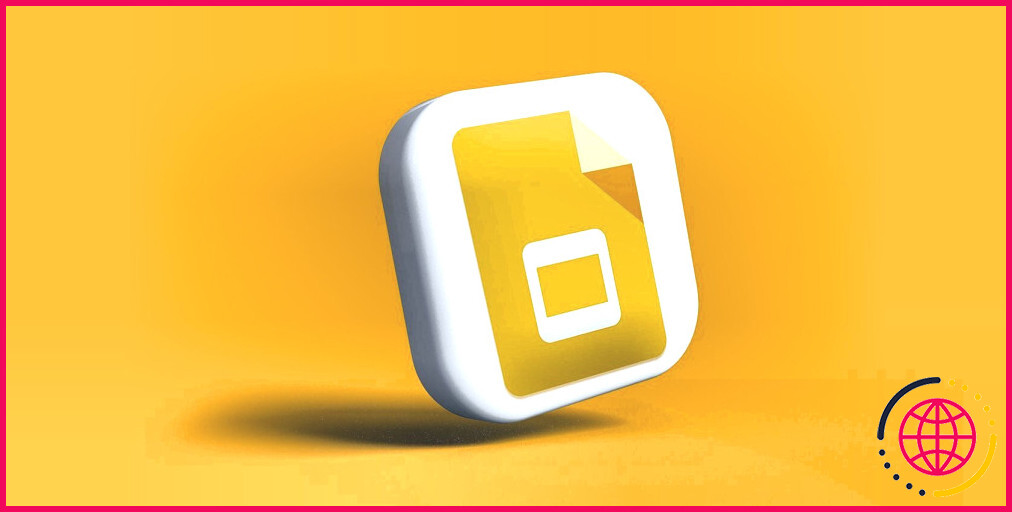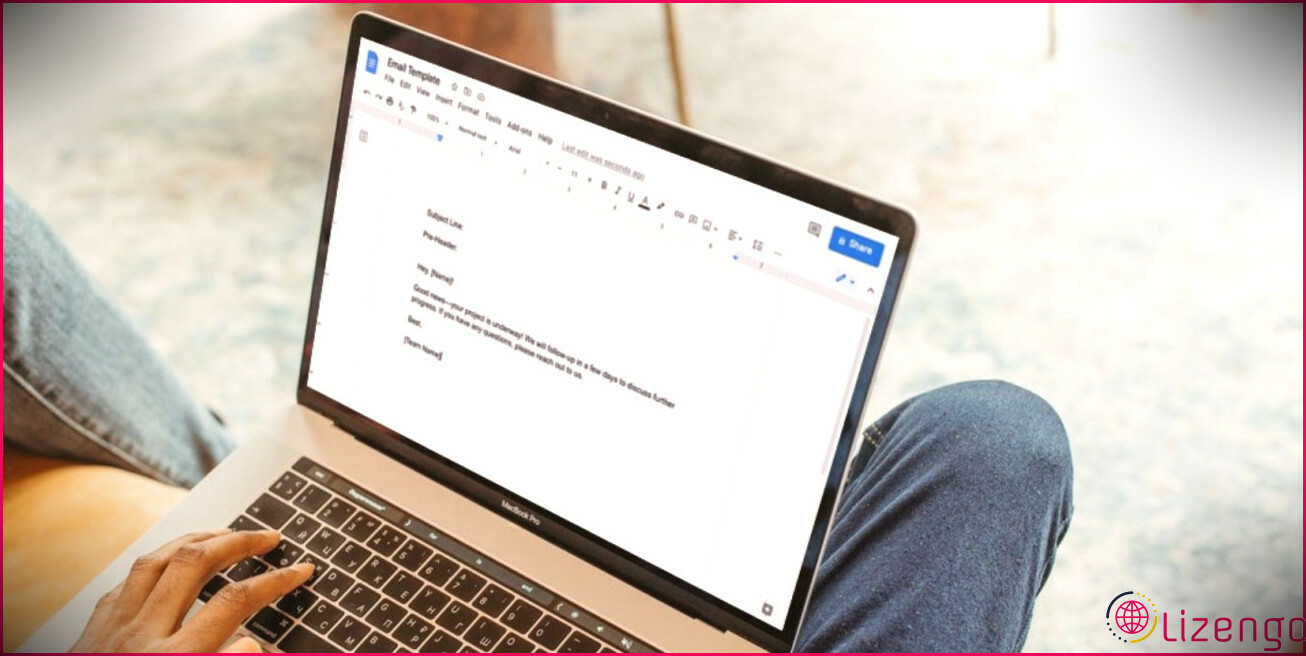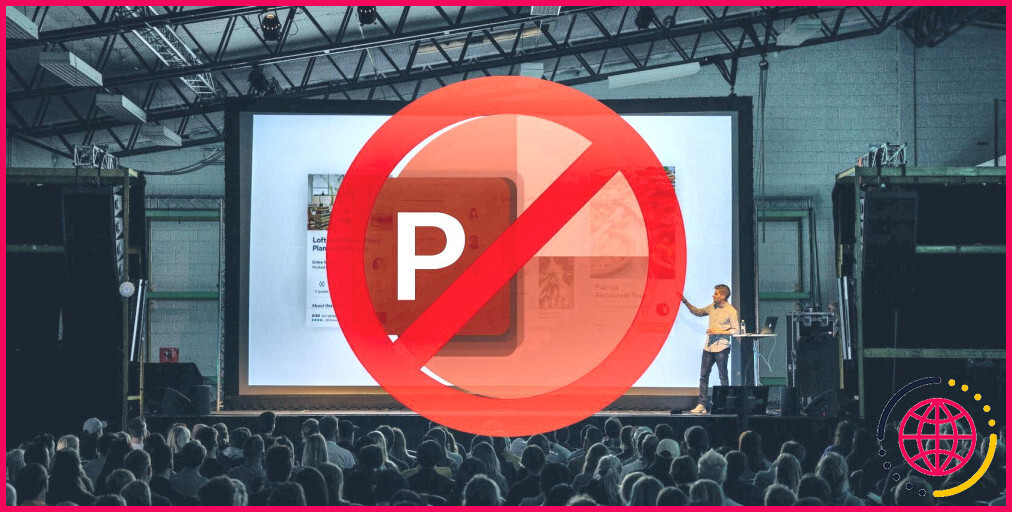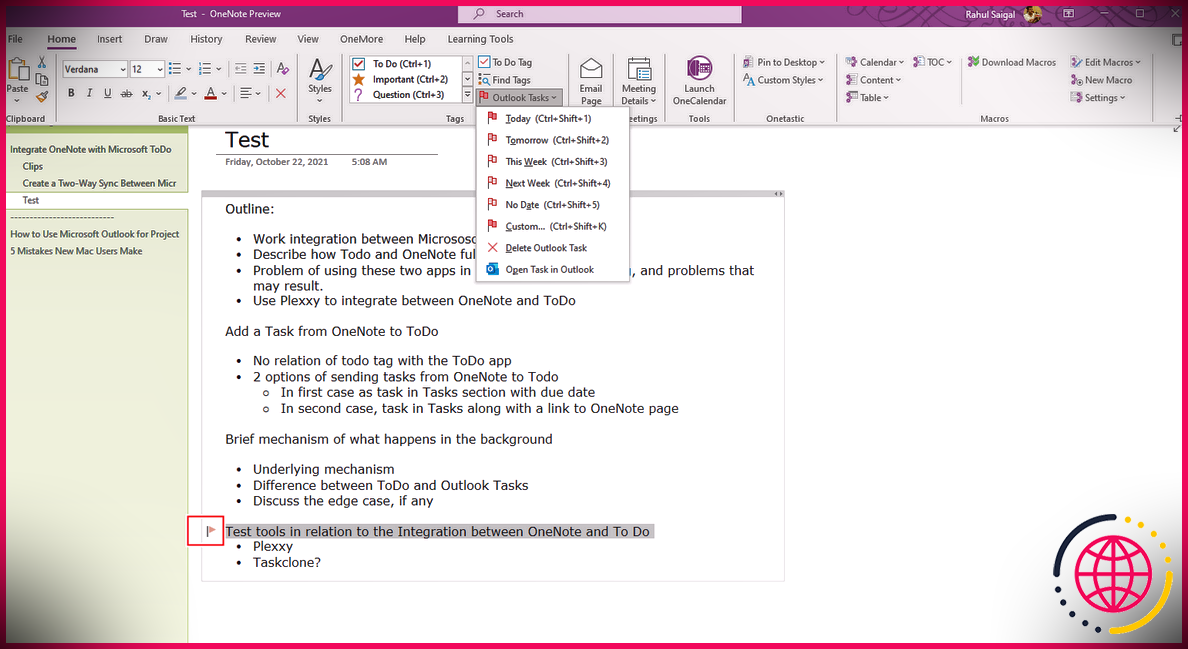Comment ajouter des adresses e-mail à la liste blanche dans Outlook
Détestez-vous quand Outlook envoie des e-mails cruciaux dans le dossier de ferraille à votre insu ? Si c’est le cas, vous n’êtes qu’à quelques pas de mettre fin à votre bataille. Outlook permet aux clients de mettre en liste blanche certaines adresses e-mail en les incluant dans la liste des expéditeurs approuvés.
Une fois que vous les avez ajoutés, les e-mails de ces contacts ou domaines de messagerie n’iront certainement pas dans votre dossier de récupération. Dans cet article, nous vous expliquerons exactement comment mettre en liste blanche les adresses e-mail ou les domaines de messagerie sur l’ordinateur de bureau Outlook et les clients Web Outlook.
Comment ajouter des adresses e-mail à la liste blanche dans Outlook Desktop Client
Voici les étapes à suivre pour ajouter des adresses e-mail à la liste blanche dans le client de bureau Outlook afin de s’assurer qu’elles atterrissent directement dans votre boîte de réception :
- Naviguez vers le Maison onglet dans Outlook.
- Clique le Plus de réglementation liste déroulante, représenté par trois points horizontaux à droite du ruban.
- Aller à Courrier indésirable > > Options de courrier indésirable …
- Naviguez vers le Expéditeurs sécurisés onglet dans les options de courrier indésirable la fenêtre.
- Clique le Ajouter entrez l’adresse e-mail ou le nom de domaine que vous souhaitez ajouter à la liste blanche, puis cliquez sur D’ACCORD .
- Suivez exactement les mêmes étapes pour ajouter un autre e-mail en cliquant sur le Ajouter bouton.
- Lorsque toutes les adresses e-mail ont bien été incluses, cliquez sur Appliquer pour enregistrer les réglages et cliquez sur D’ACCORD valider.
Vous pouvez également inclure des adresses e-mail en bloc dans la liste des expéditeurs approuvés d’Outlook si vous souhaitez ajouter des adresses en bloc à la liste blanche. Vous trouverez ci-dessous les étapes que vous devez respecter :
- Faites une liste de contrôle de toutes les adresses e-mail que vous souhaitez mettre sur liste blanche dans une donnée texte.
- Aller à Courrier indésirable > > Options de courrier indésirable …
- Naviguez vers le Expéditeurs sécurisés onglet dans la Options de courrier indésirable la fenêtre.
- Cliquez sur Importer depuis un fichier bouton.
- Depuis votre ordinateur, choisissez le fichier où vous avez collecté l’adresse e-mail.
- Cliquez sur D’ACCORD après avoir frappé Appliquer .
Si vous souhaitez importer les données d’un message dans Outlook, il doit avoir une extension .TXT ; sinon, Outlook pourrait ne pas être en mesure de l’examiner.
Comment ajouter des adresses e-mail à la liste blanche dans Outlook Web Client
Suivez les actions répertoriées ci-dessous pour ajouter des adresses e-mail à la liste blanche dans le client Internet Outlook :
- Visiter le Site Outlook ainsi que cliquer S’identifier dans le coin supérieur droit.
- Pour vous enregistrer, entrez vos identifiants de connexion.
- Dans le coin supérieur droit de l’écran, cliquez sur le symbole d’engrenage et choisissez aussi Afficher tout Outlook réglages .
- Clique le Courrier indésirable onglet dans le Réglages la fenêtre.
- En dessous de Expéditeurs sécurisés et noms de domaine Cliquez sur Ajouter .
- Saisissez l’adresse e-mail ou le domaine que vous souhaitez ajouter à la liste blanche, puis appuyez sur Entrer . Ensuite, cliquez sur sauvegarder .
- Répétez le processus pour ajouter un autre e-mail à la liste blanche.
Dans le client Web Outlook, nous ne pouvons pas mettre en liste blanche les adresses e-mail en bloc, comme nous le pouvons dans le client de bureau Outlook. Ainsi, vous devrez certainement inclure tous les e-mails un par un en respectant le même processus expliqué ci-dessus. Découvrez les diverses autres distinctions entre le client d’ordinateur de bureau Outlook et le client Internet Outlook.
La liste blanche des domaines de messagerie peut être risquée
Outlook permet aux individus de mettre sur liste blanche des domaines de messagerie entiers, plutôt que de mettre sur liste blanche toutes les adresses e-mail connectées avec exactement le même nom de domaine de messagerie une par une. Si vous ajoutez un nom de domaine de messagerie à la liste blanche (tel que @microsoft.com), toutes les adresses de messagerie liées à ce domaine de messagerie seront également ajoutées à la liste blanche.
Bien qu’il soit simple de mettre sur liste blanche toutes les adresses e-mail avec le même nom de domaine e-mail, comme celles de votre académie, d’autres ainsi que des éducateurs, cela peut parfois être très risqué de le faire. Par exemple, les pirates pourraient découvrir un moyen de créer un compte de messagerie avec le même nom de domaine de messagerie que votre académie, celle que vous avez mise sur liste blanche.
Une fois qu’ils ont fait cela, ils peuvent vous envoyer des e-mails de phishing, mais étant donné que vous avez effectivement mis le nom de domaine de messagerie sur liste blanche, Outlook ne le marquera certainement pas comme spam. Par conséquent, l’e-mail frauduleux peut atteindre directement votre boîte de réception. Cela augmente les possibilités d’être victime d’escroqueries par e-mail de phishing. Découvrez les principales indications d’une escroquerie par hameçonnage.
Ne manquez plus jamais un e-mail important
J’espère que vous savez maintenant exactement comment fonctionne la liste blanche d’adresses e-mail dans Outlook et pourquoi vous devez empêcher la mise sur liste blanche de noms de domaine de messagerie entiers.
En ajoutant les adresses e-mail à la liste de contrôle des expéditeurs sûrs, vous ne manquerez certainement plus jamais un e-mail essentiel. Si un jour vous recevez un e-mail important dans Outlook avec du matériel vierge, vous pouvez le réparer rapidement.
Comment ajouter un e-mail à la liste blanche dans Outlook 2022 ?
Comment ajouter un e-mail à la liste blanche dans Outlook
- Cliquez sur « Paramètres », puis sur « Afficher tous les paramètres Outlook ».
- Allez dans « Courrier indésirable », puis choisissez « Expéditeurs et domaines sûrs » ou « Listes de diffusion sûres » pour sélectionner le domaine ou l’e-mail que vous souhaitez ajouter à la liste blanche.
- Entrez le nom de domaine ou l’adresse e-mail que vous souhaitez ajouter aux expéditeurs sécurisés.
Comment ajouter une adresse e-mail à la liste blanche dans Outlook 365 ?
Comment ajouter une adresse e-mail à la liste blanche dans Office 365
- Ouvrez le centre d’administration Exchange.
- Cliquez sur le menu déroulant Flux de messagerie et sélectionnez Règles.
- Ajoutez une nouvelle règle pour contourner le filtrage anti-spam.
- À partir de Appliquer cette règle si…
- Dans le champ à droite du bouton Vérifier les noms, saisissez l’adresse e-mail que vous souhaitez autoriser.
Comment ajouter une adresse e-mail à la liste des expéditeurs fiables dans Outlook ?
Expéditeurs approuvés dans Outlook.com
- Ouvrez vos paramètres d’expéditeurs fiables.
- Sous Expéditeurs et domaines approuvés, saisissez l’adresse e-mail ou le domaine que vous souhaitez ajouter, puis sélectionnez Ajouter.
- Pour ajouter une liste de diffusion à vos expéditeurs fiables, saisissez la liste de diffusion sous Listes de diffusion sécurisées et sélectionnez Ajouter.
- Sélectionnez Enregistrer.